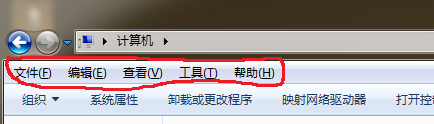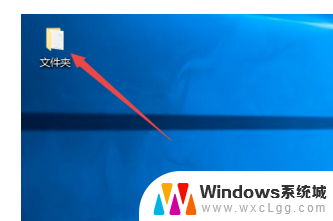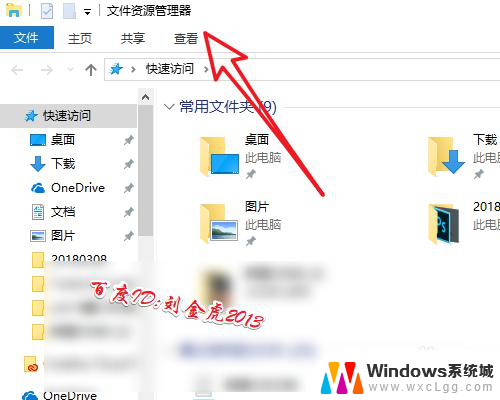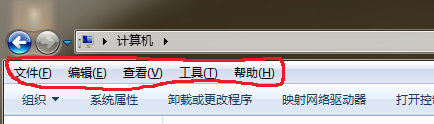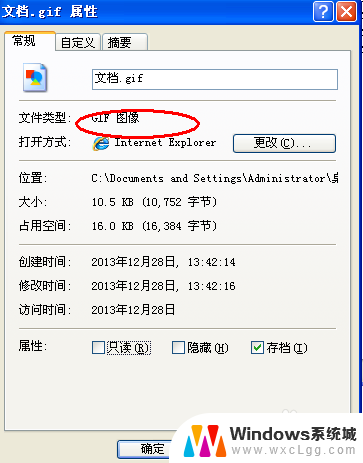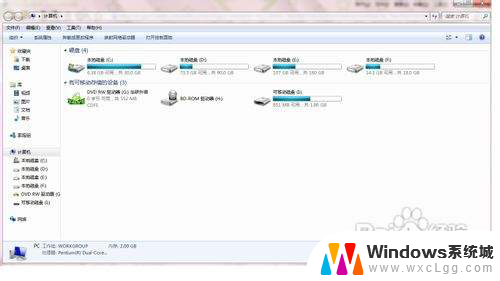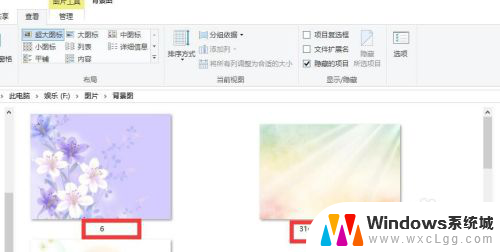如何修改文本文档的后缀名 如何在电脑上修改文件的扩展名
在日常使用电脑的过程中,我们常常需要修改文件的扩展名,以适应不同的需求或软件的要求,而修改文本文档的后缀名则是其中一项常见的操作。通过修改文件的后缀名,我们可以改变文件的类型,使其能够被不同的程序或系统所识别和打开。对于一些不太熟悉电脑操作的朋友来说,如何修改文本文档的后缀名可能会成为一个问题。接下来我们将介绍一些简单的方法,帮助您轻松地修改文本文档的后缀名,以满足您的个性化需求。
方法如下:
1.首先,我们打开我们的电脑,然后我们双击电脑桌面上的一个文件夹;
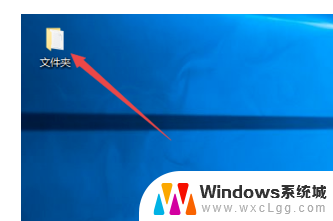
2.进入文件夹之后,我们可以看到一个文件。此时的文件后缀名是不显示的,win10系统默认的是不显示后缀名的;
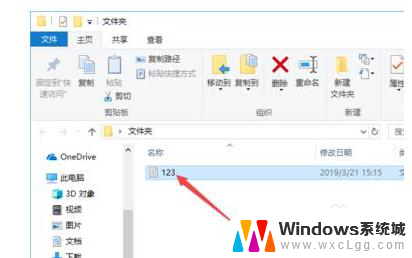
3.我们点击工具栏中的查看;
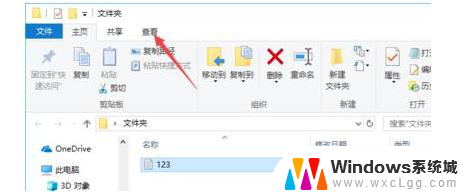
4.弹出的界面,我们点击文件扩展名前面的勾选框;
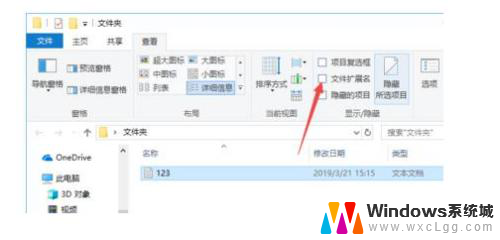
5.之后我们就可以看到该文件的后缀名了,如图所示;

6.然后我们右击该文件,弹出的界面,我们点击属性;
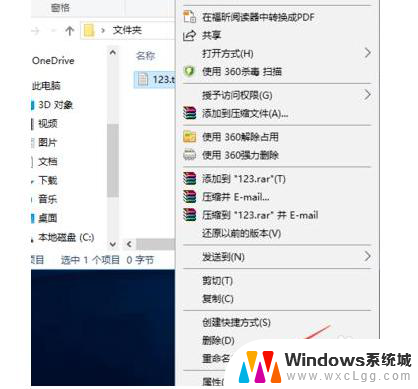
7.然后我们将后缀名进行更改,之后我们点击确定;
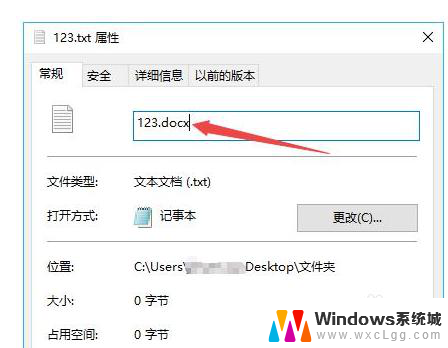
8.弹出的界面,我们直接点击是;
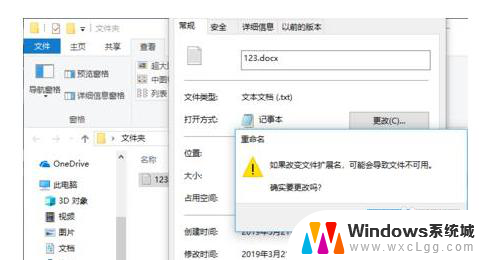
9.最终结果如图所示,这样我们就更改了文件的后缀名了。相信大家看后也就会更改文件的后缀名了。
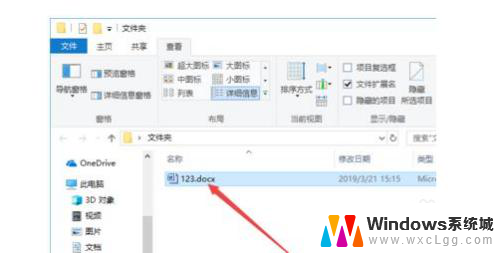
以上就是如何修改文本文档的后缀名的全部内容,如果您遇到了这种情况,可以按照小编提供的方法来解决,希望这些方法能够帮助到您。